Секреты Терминала. Часть 13: Тонкая настройка приложений
 Большинство наших советов по практическому использованию Терминала связаны с настройкой и обслуживанием Mac OS X, а между тем, приложение с таким же успехом можно использовать для тонкой настройки целого ряда других программ. В тринадцатой статье большого цикла статей «Секреты Терминала» мы расскажем о том, как в FaceTime, iChat, QuickTime X и многих других приложениях добавить новые возможности или оптимизировать уже имеющиеся.
Большинство наших советов по практическому использованию Терминала связаны с настройкой и обслуживанием Mac OS X, а между тем, приложение с таким же успехом можно использовать для тонкой настройки целого ряда других программ. В тринадцатой статье большого цикла статей «Секреты Терминала» мы расскажем о том, как в FaceTime, iChat, QuickTime X и многих других приложениях добавить новые возможности или оптимизировать уже имеющиеся.
FACETIME
Не только владельцам Маков, но и всем пользователям других apple-устройств уже знакомо приложение FaceTime — клиент для совершения видезвонков между всеми устройствами, поддерживающими данную технологию. Всем хороша программа (качество изображения, кстати говоря, заметно лучше, чем у Skype 5), но, как это часто бывает, хочется того, чтобы она имела несколько больший функционал, чем имеющийся на данный момент. С помощью двух команд Терминала можно «научить» FaceTime автоматически принимать звонки с определенных адресов e-mail и телефонных номеров.
Прием звонка с определенного e-mail адреса (email@address.com заменяем на конкретный адрес):
[php]defaults write com.apple.FaceTime AutoAcceptInvitesFrom -array-add email@address.com[/php]
После ввода этой команды, при звонке с указанного e-mail адреса FaceTime автоматически начнет сеанс связи.
Прием звонка с определенного телефонного номера (+71234567890 заменяем на конкретный телефонный номер):
[php]defaults write com.apple.FaceTime AutoAcceptInvitesFrom -array-add +71234567890[/php]
После ввода этой команды (она, кстати, практически повторяет предыдущую), при звонке с указанного номера FaceTime автоматически «снимет трубку».
iCHAT
Одной из самых заметных функций штатного мессенджера Mac OS X, приложения iChat, является возможность видеообщения между двумя пользователями данной программы. К сожалению, иногда, но все же случается так, что не удается наладить видеоконтакт с другим пользователем только потому, что веб-камера «занята» другим приложением. Для благополучного разрешения данной проблемы вводим в Терминале следующую команду:
[php]sudo killall VDCAssistant[/php]
Не забываем, что после ввода команды с использованием sudo потребуется вслепую ввести пароль пользователя.
SAFARI
Если в Safari написать текст в форме на какой-нибудь странице, а потом попытаться закрыть страницу, не сохранив текст, то веб-браузер тут же выдаст предупреждение об этом. Несомненно, это довольно полезная особенность Safari, ценность которой особо хорошо ощущается при работе в каком-нибудь онлайновом редакторе, когда целый час набираешь текст, а потом, случайно нажав кнопку «назад», теряешь его.
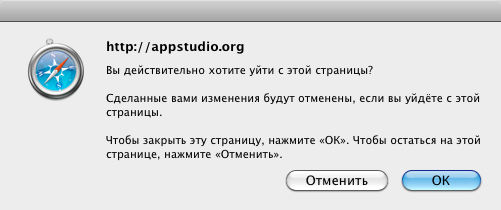
Но среди прочих сайтах на просторах Интернета попадаются такие, которые даже при отсутствиии каких-либо форм и введенных данных вынуждают Safari вновь выдавать такое предупреждение. Естественно, что это несколько напрягает. Добиться отключения выдачи предупреждений о закрытии страницы с несохраненными данными можно следующей командой Терминала:
[php]defaults write com.apple.Safari DebugConfirmTossingUnsubmittedFormText 0[/php]
Следует иметь в виду, что этой командой отключаются подобные сообщения для всех веб-страниц без исключения, а не только для тех, котрые имеют не совсем корректный код.
При необходимости заново включить выдачу предупреждений, повторно вводим ту же самую команду, не забыв поменять «0″ на «1″.
GOOGLE CHROME
Несмотря на то, что Safari является штатным веб-браузером Mac OS X далеко не все пользователи предпочитают пользоваться только им — не менее популярными являются такие приложения, как Mozilla Firefox и Google Chrome. Про Firefox мы поговорим как-нибудь в другой раз, а вот про Chrome мы хотим сказать пару слов, в частности об использовании им прокси-серверов. По умолчанию, Google Chrome использует в своей работе системный прокси-сервер. При необходимости заставить браузер работать с каким-то другим, конкретным прокси-сервером используем следующую команду Терминала:
[php]open -a /Applications/Google\ Chrome.app —args —proxy-server=host#:port#[/php]
host# и port# заменяем на ИП-адрес и порт выбранного прокси-сервера.
QUICKTIME PLAYER
Как известно, если открыть какой-либо видеофайл (из числа поддерживаемых) в медиаплеере QuickTime, то воспроизведение начнется только после того, как пользователь кликнет на соответствующую кнопку.

Между тем, было бы более удобно, если воспроизведение начнется автоматически сразу после загрузки видеофайла. Для реализации этой возможности открываем окно Терминала и вводим:
[php]defaults write com.apple.QuickTimePlayerX MGPlayMovieOnOpen 1[/php]
Для того, чтобы все вернуть как было, повторно вводим ту же самую команду, заменив цифру «1» на цифру «0«
iTUNES
- Расположение кнопок управления окном iTunes
Практически во всех приложениях для Mac OS X кнопки управления окном (так называемый «светофор») расположены горизонтально, и только в iTunes — вертикально. Чего скрывать, не всем пользователям понравилось новое расположение кнопок и многие хотели бы равернуть их в горизонтальное положение. Что ж, сделать это не так трудно — достаточно ввести в Терминале несложную команду и кнопки управления займут свое стандартное расположение.
[php]defaults write com.apple.iTunes full-window -1[/php]
После этого запускаем iTunes (или перезагружаем, если он уже был запущен) и кнопки управления окно примут привычное горизонтальное положение.

В случае, если вы вдруг захотите вернуть их обратно в вертикальное положение, используем следующую команду:
[php]defaults delete com.apple.iTunes full-window[/php]
- Оптимизация выставления рейтинга
Все мы любим (ну или почти все) выставлять рейтинги трекам из библиотеки iTunes. Помимо чисто информационной нагрузки, позволяющей визуально оценивать то, насколько нам нравится тот или иной трек, выставленный рейтинг позволяет эффективно сортировать треки с определенным рейтингом. Но мало кто знает, что в iTunes заложена возможность выставлять рейтинг не только целыми звездами (например, 3 или 5 звезд), но и их «половинками»(например, 4 с половиной звезды), но почему-то данная возможность изначально скрыта от пользователя. Следующая команда поможет разблокировать эту функцию и дать возможность более точно выставлять рейтинг:
[php]defaults write com.apple.iTunes allow-half-stars -bool TRUE[/php]
![]()
Для отмены сделанных изменений повторно вводим указанную выше команду, заменив TRUE на FALSE.
- Копирование только почтового адреса
При всех своих достоинствах, штатная почтовая программа Mail обладает одним, если и не недостатком, то точно иногда мешающей особенностью, которая заключается в том, что при копирования адреса электронной почты копируется не только сам адрес, но и имя адресата. Это несколько неудобно, особенно если приходится копировать адрес туда, где нужен только сам адрес. Для того, чтобы решить эту проблему вводим в окне Терминала следующую команду:
[php]defaults write com.apple.mail AddressesIncludeNameOnPasteboard -bool NO[/php]
Если хотим отменить сделанные изменения, то повторно вводим ту же самую команду, заменив NO на YES.
- Отключение технологии Data Detectors
Технология Data Detectors — это система, позволяющая в любом тексте автоматически выделять номера телефонов, адреса и другие подобные данные. Данная технология работает в ряде приложений Mac OS X, в том числе и в штатной почтовой программе Mail. Технология достаточно удобная, но если вдруг возникнет желание отключить ее в Mail, то это желание можно реализовать с помощью нехитрой команды Терминала:
[php]defaults write com.apple.mail DisableDataDetectors YES[/php]
Эта операция обратима и заново активировать технологию Data Detectors можно той же самой командой, но с заменой YES на NO.
- Интервал обновления RSS-новостей
Mail умеет не только принимать и отправлять почту, но также и работать с RSS-новостями. Если вы активно используете эту возможность, но вас не устраивает интервал обновления новостей, то его легко можно изменить с помощью следующей команды:
[php]defaults write com.apple.mail RSSPollTime NN[/php]
При вводе команды заменяем NN на величину нужного интервала между обновлениями (в минутах).
iCAL
При создании нового события в iCal, его длительность по умолчанию устанавливается равной 1 часу.
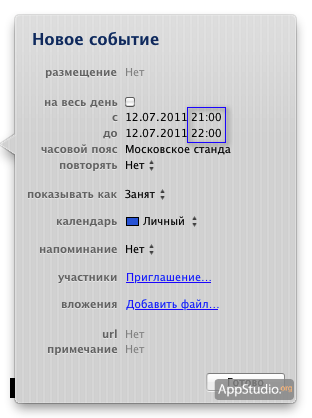
Длительность можно изменить в ручном режиме, но иногда было бы неплохо, чтобы по умолчанию ставилась иная продолжительность, особенно при частом планировании однотипных встреч или событий. Для реализации такой возможности открываем окно Терминала и вводим следующую команду, в которой заменяем MM на нужное количество минут:
[php]defaults write com.apple.iCal ‘Default duration in minutes for new event’ MM[/php]
Для того, чтобы вернуться к старому интервалу в 1 час, вводим немного измененную команду:
[php]defaults delete com.apple.iCal ‘Default duration in minutes for new event'[/php]
На сегодня всё, мы продолжим знакомство с Терминалом в следующих статьях цикла ;)
